
2025-06-12 12:59:29来源:softtj 编辑:佚名
在使用word进行文档编辑时,你是否遇到过字与字之间间隔过大或过小的情况?这种字符间隔问题不仅影响文档的美观,还可能降低阅读体验。别担心,本文将为你介绍一些实用的调整技巧,轻松解决字符间隔问题。
检查全角半角状态
全角字符会占用两个字符的宽度,而半角字符只占一个字符宽度。当全角半角状态不一致时,就容易出现字符间隔异常。你可以查看输入法状态栏,确保输入的是半角字符。如果不小心输入了全角字符,可通过按下shift + 空格键切换回半角状态。
调整字符间距
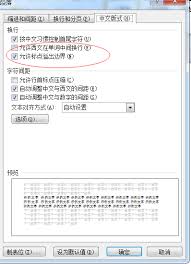
选中需要调整字符间距的文本,然后点击“开始”选项卡中的“字体”对话框启动器。在弹出的“字体”对话框中,切换到“高级”选项卡。在这里,你可以通过“间距”下拉菜单选择“标准”“加宽”或“紧缩”来调整字符之间的距离。“加宽”或“紧缩”后面的数值框可精确设置间距大小,一般根据实际情况调整1 - 3磅左右即可。
段落格式中的调整
有时候,字符间隔问题可能是由于段落格式设置不当引起的。选中相关段落,点击“开始”选项卡中的“段落”对话框启动器。在“段落”对话框中,查看“缩进和间距”选项卡。确保“间距”中的“段前”和“段后”值合适,避免因段落间距影响字符间距。同时,将“行距”设置为合适的值,如单倍行距、1.5倍行距等,也有助于保持字符间距的均匀。
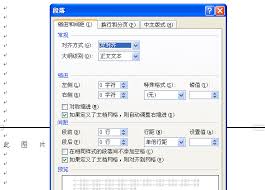
清除多余格式
如果文档中存在一些不明来源的格式设置,也可能导致字符间隔异常。选中有问题的文本,点击“开始”选项卡中的“清除格式”按钮,可快速清除所有额外格式,恢复字符的正常间距。
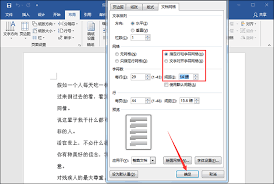
通过以上这些简单的技巧,你可以轻松解决word中的字符间隔问题,让你的文档排版更加美观、易读。下次遇到类似问题时,不妨试试这些方法,让你的文档编辑工作更加高效。